© dennizn/Shutterstock.com
Desde nos acordar pela manhã até nos ajudar a acompanhar nossas programações diárias, os alarmes são elementos integrais de nossas vidas. Os smartphones eliminam a necessidade de despertadores separados, mas dispositivos diferentes podem não ter a mesma função ou configurações de alarme. Se você possui um aparelho Galaxy, veja como definir um alarme em um telefone Samsung.
Definir um alarme no telefone Samsung na tela do aplicativo
Se você não gosta de uma casa tela cheia de widgets, a maneira mais fácil de ativar o alarme seu telefone Samsung está na tela de aplicativos.
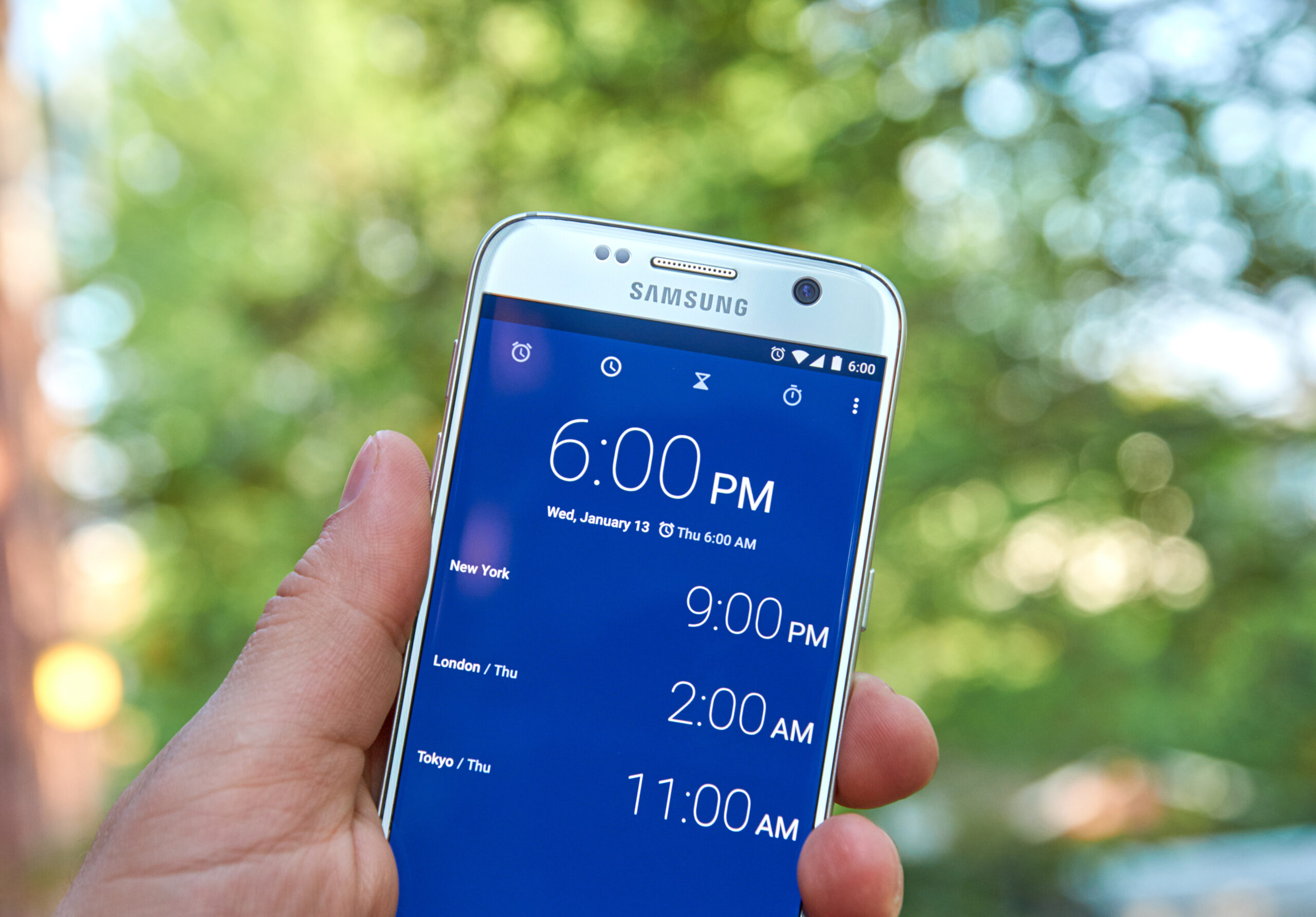
Etapa 1: Abra o aplicativo Clock
Desbloqueie seu dispositivo Galaxy e deslize para cima na tela inicial para abrir a tela de aplicativos. Se você não alterou a ordem padrão dos aplicativos, o aplicativo Relógio geralmente é encontrado na primeira página próximo ao topo. Caso contrário, deslize para encontrá-lo. Se você moveu o aplicativo para uma pasta e não sabe onde encontrá-lo, digite Relógio na barra de pesquisa superior para abri-lo.
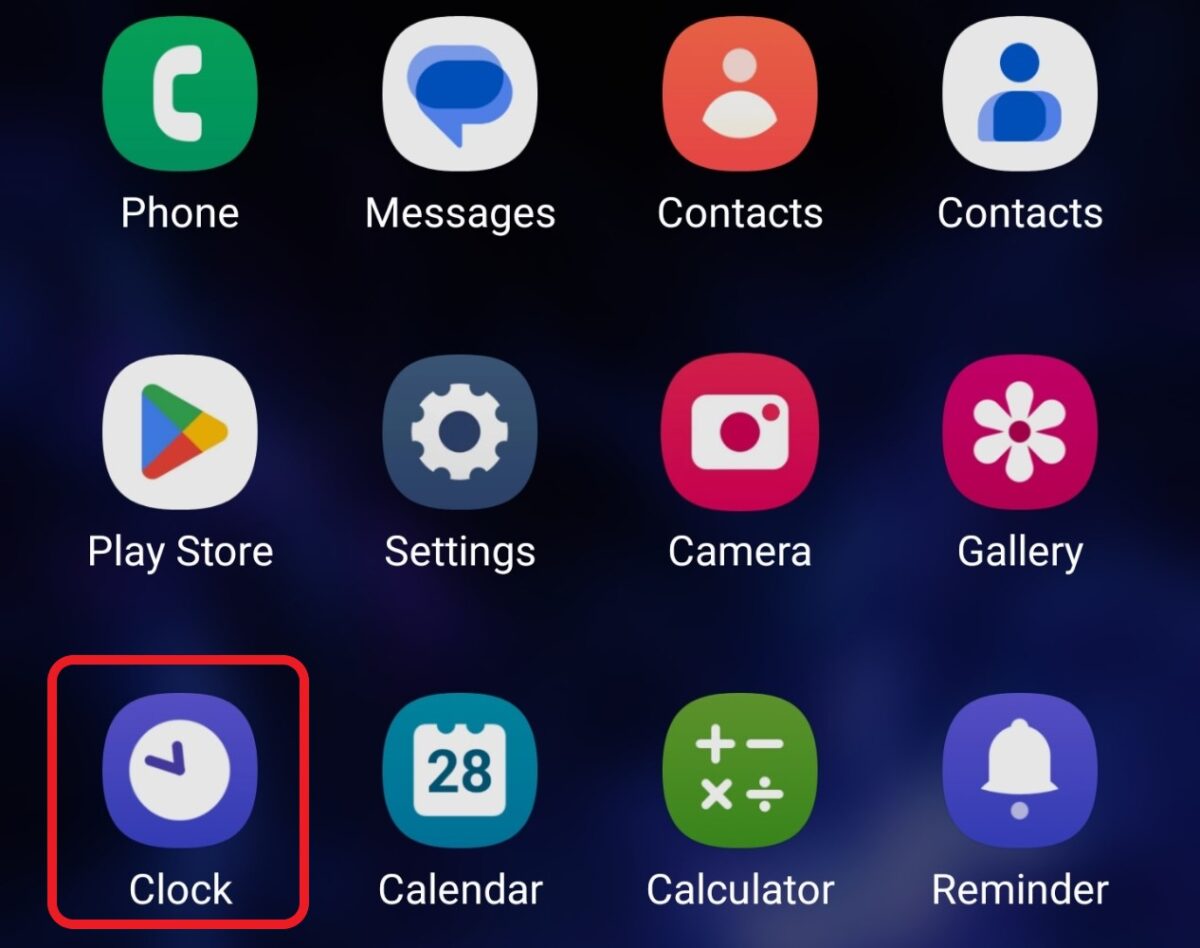 Localize e abra o aplicativo de relógio em seu dispositivo.
Localize e abra o aplicativo de relógio em seu dispositivo.
©”TNGD”.com
Etapa 2: Selecione a guia Alarme
O aplicativo Relógio da Samsung pode ser usado para definir o alarme, mas também para definir um cronômetro, cronômetro ou diferentes relógios mundiais. Se você não usou nenhuma dessas funções, o aplicativo abre a guia de alarme por padrão. No entanto, se você usou outra função recentemente, o aplicativo pode abrir nessa guia. Verifique a guia selecionada na parte inferior da tela e selecione a guia de alarme, se necessário.
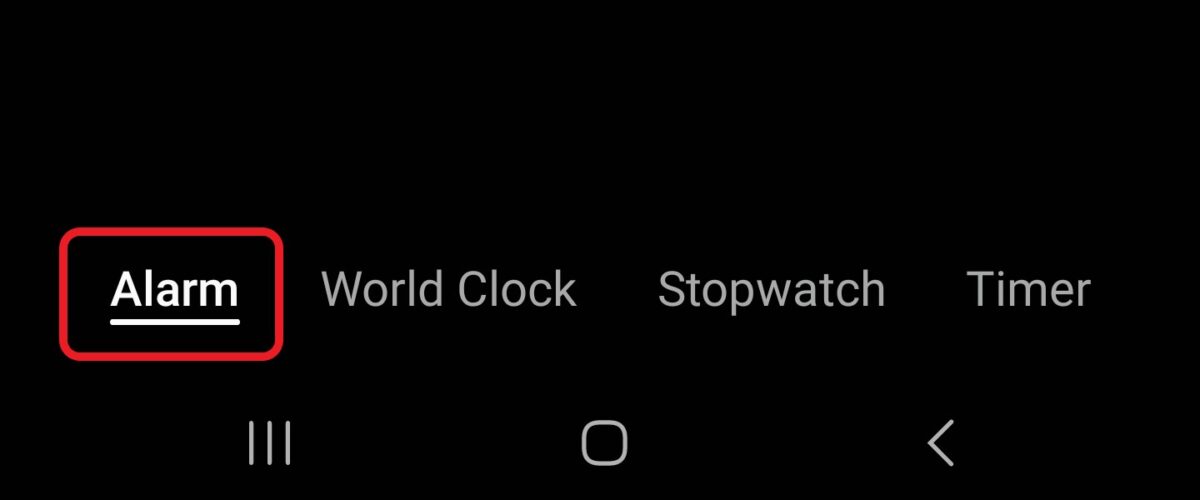 Navegue até a guia de alarme em seu relógio.
Navegue até a guia de alarme em seu relógio.
©”TNGD.com
Etapa 3: Defina um horário para o alarme
Na guia de alarme, clique no sinal de mais para definir um novo alarme. Deslize as horas e os minutos para cima ou para baixo para selecionar o horário desejado. Você pode nomear seu alarme digitando um nome na caixa de texto.
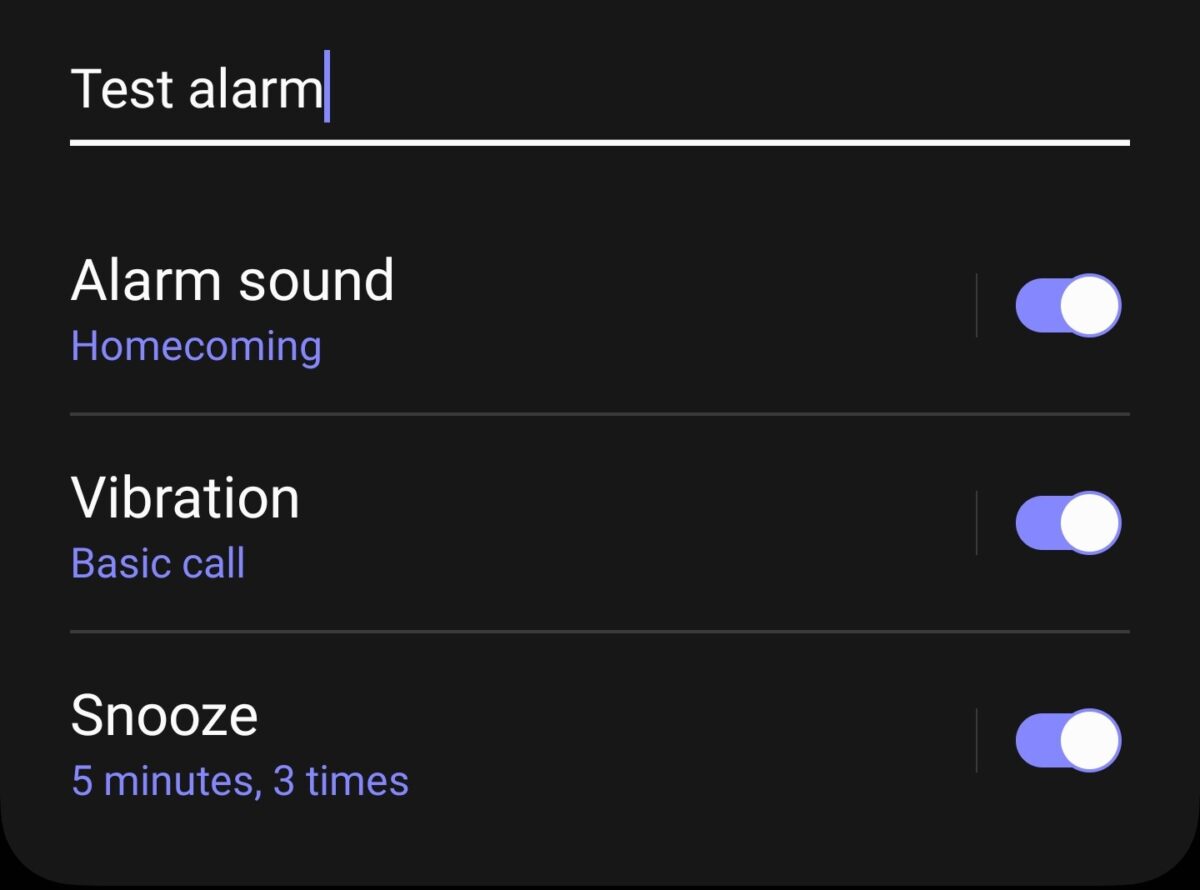 Ao configurar um alarme, você pode personalizar as configurações de som, vibração e soneca.
Ao configurar um alarme, você pode personalizar as configurações de som, vibração e soneca.
©”TNGD”.com
Por exemplo, você pode optar por desativar o som, soneca ou vibração para seu alarme. As personalizações de som permitem que você escolha entre o toque do seu aparelho, o toque padrão do alarme Bixby (em dispositivos habilitados para Bixby) ou sua música preferida via Spotify (você precisa se inscrever no Spotify primeiro).
Você também pode escolher se deseja definir um alarme único ou recorrente. Para um alarme recorrente, selecione os dias da semana na barra de dias da semana. O alarme disparará no horário selecionado em todos os dias selecionados.
Imagem 4
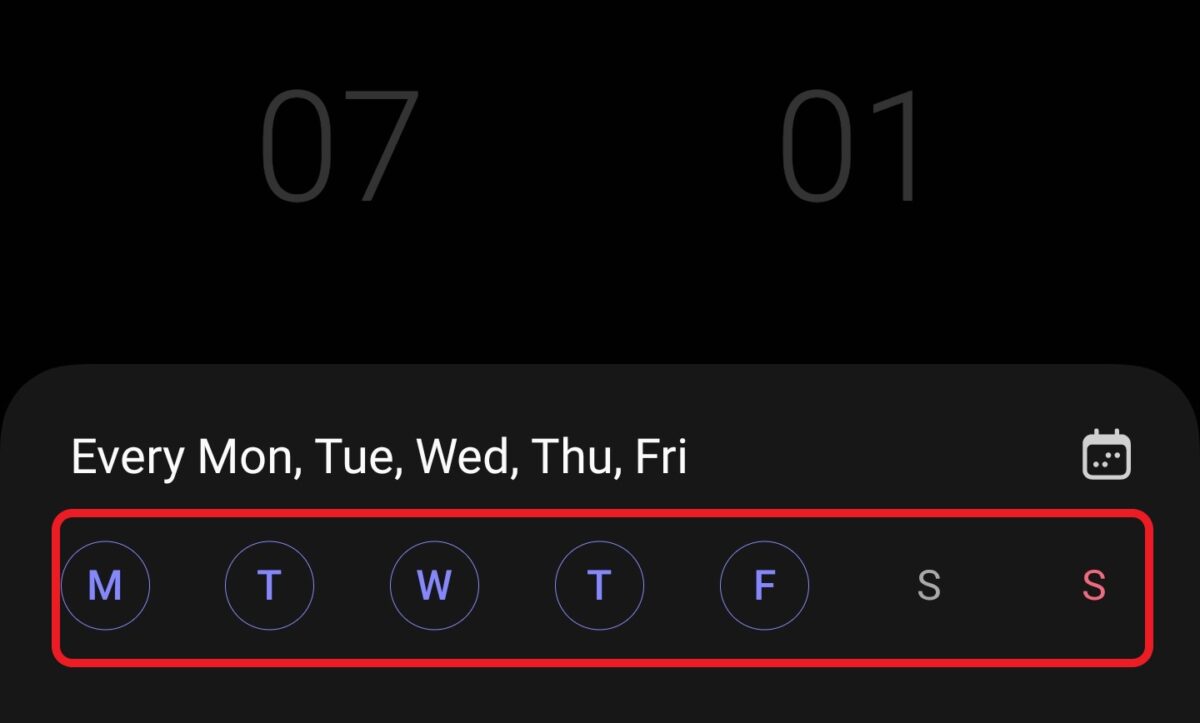 Além da hora, você pode definir os dias do alarme em seu relógio.
Além da hora, você pode definir os dias do alarme em seu relógio.
©”TNGD”.com
Etapa 4: Salve e gerencie o alarme
Ao terminar, clique no botão Salvar na parte inferior da tela. Você pode visualizar o alarme e ativá-lo e desligá-lo na tela principal do aplicativo Relógio. Os alarmes pontuais permanecem visíveis nesta lista até que você os cancele. Cada um desses alarmes pode ser reativado deslizando o controle deslizante ao lado dele. Se você definir um alarme recorrente e quiser desativá-lo apenas uma vez, deslize a barra ao lado dele para desativá-lo. O alarme será reativado automaticamente no dia seguinte.
 Alterne essas opções para definir o alarme.
Alterne essas opções para definir o alarme.
©”TNGD.com
Etapa 5: agendar um alarme
No seu telefone Samsung , você também pode agendar um alarme para uma data futura específica. Para fazer isso, abra a guia de alarme, defina a hora e toque no ícone do calendário logo acima dos dias da semana.
Imagem 6
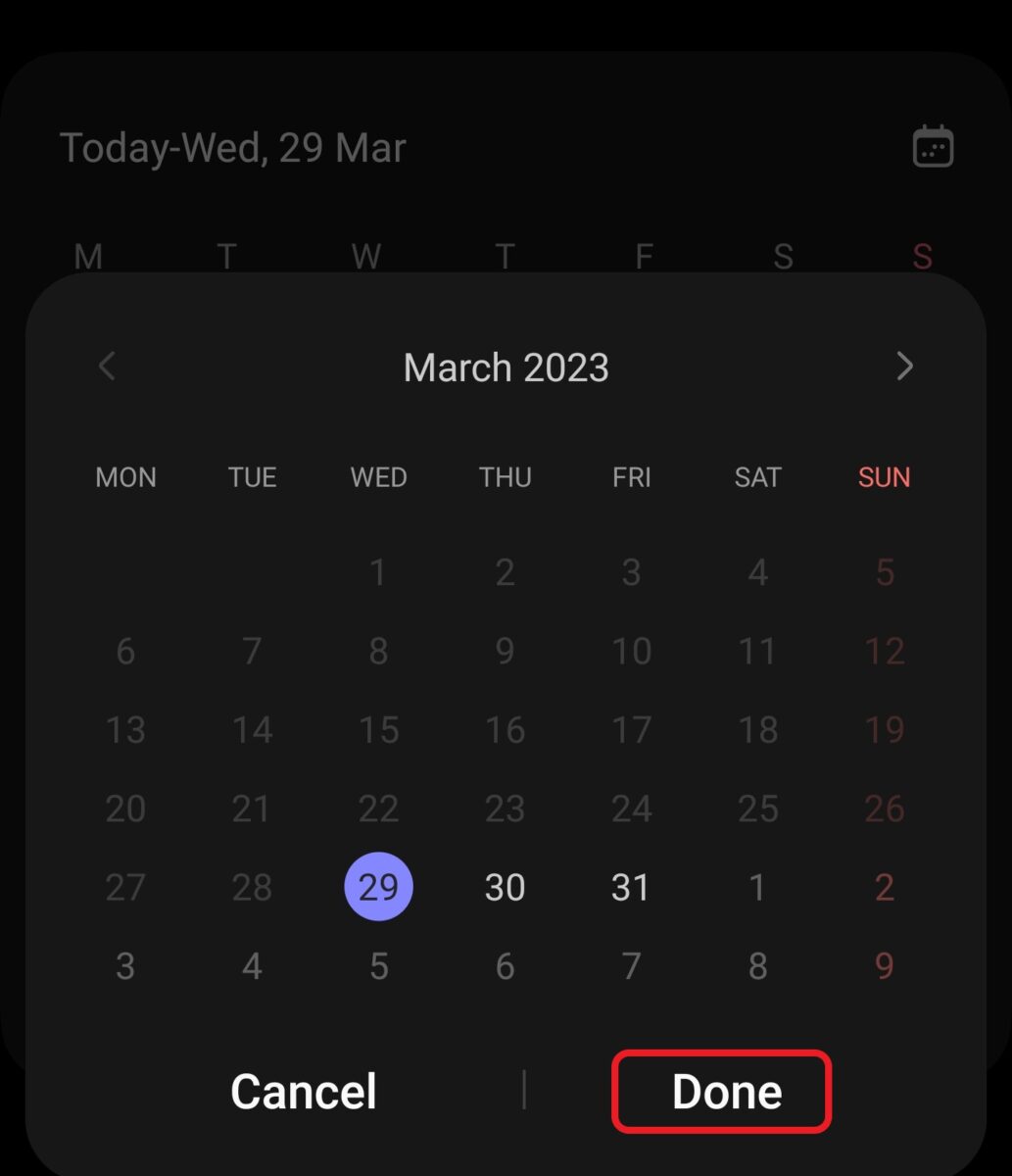 Toque em concluído para confirmar a data e a hora.
Toque em concluído para confirmar a data e a hora.
©”TNGD.com
Selecione a data em que deseja que o alarme toque e toque no botão Concluído para confirmar sua seleção. Se mudar de ideia durante a configuração, clique em Cancelar para sair da tela.
Para salvar e programar o alarme, toque em Salvar. Na tela principal do app Alarme, você poderá visualizar o alarme agendado. O dia é exibido ao lado do botão deslizante que você pode usar para desativar o alarme.
Se você deseja um acesso mais rápido aos alarmes, pode adicionar o widget Alarme à sua tela inicial.
Desbloqueie seu telefone e pressione em um local vazio na tela inicial. Na barra inferior, toque em Widgets.
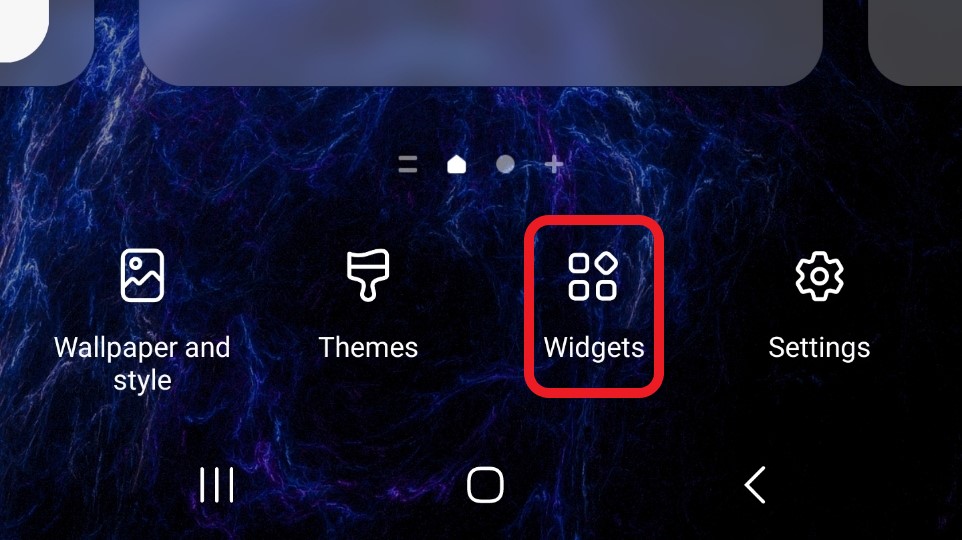 Localize e toque no ícone Widgets em sua tela.
Localize e toque no ícone Widgets em sua tela.
©”TNGD.com
Dependendo do modelo de telefone que estiver usando, você poderá selecionar um lista de widgets ou transforme qualquer aplicativo em um widget da tela inicial. Role para encontrar Relógio.
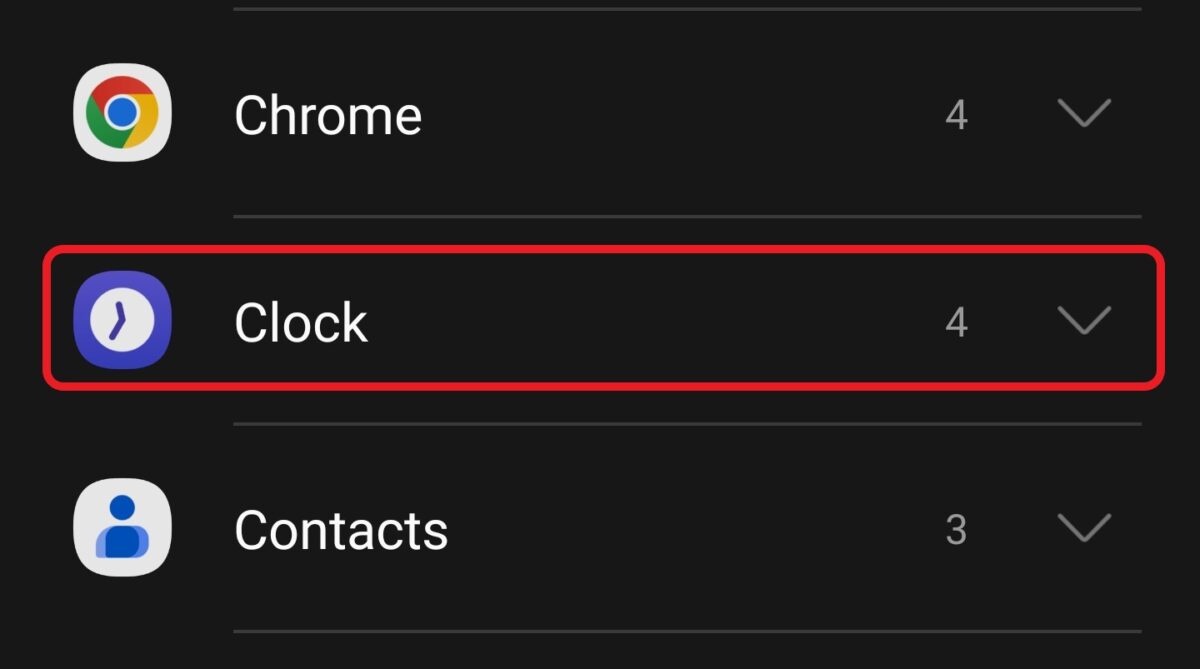 Você pode transformar o relógio em um widget doméstico.
Você pode transformar o relógio em um widget doméstico.
©”TNGD.com
Toque na opção Relógio. Isso abrirá uma tela com os vários widgets relacionados ao Relógio que você pode usar. Selecione o widget Alarme e toque em Adicionar. Isso abrirá a tela de alarme no aplicativo Relógio.
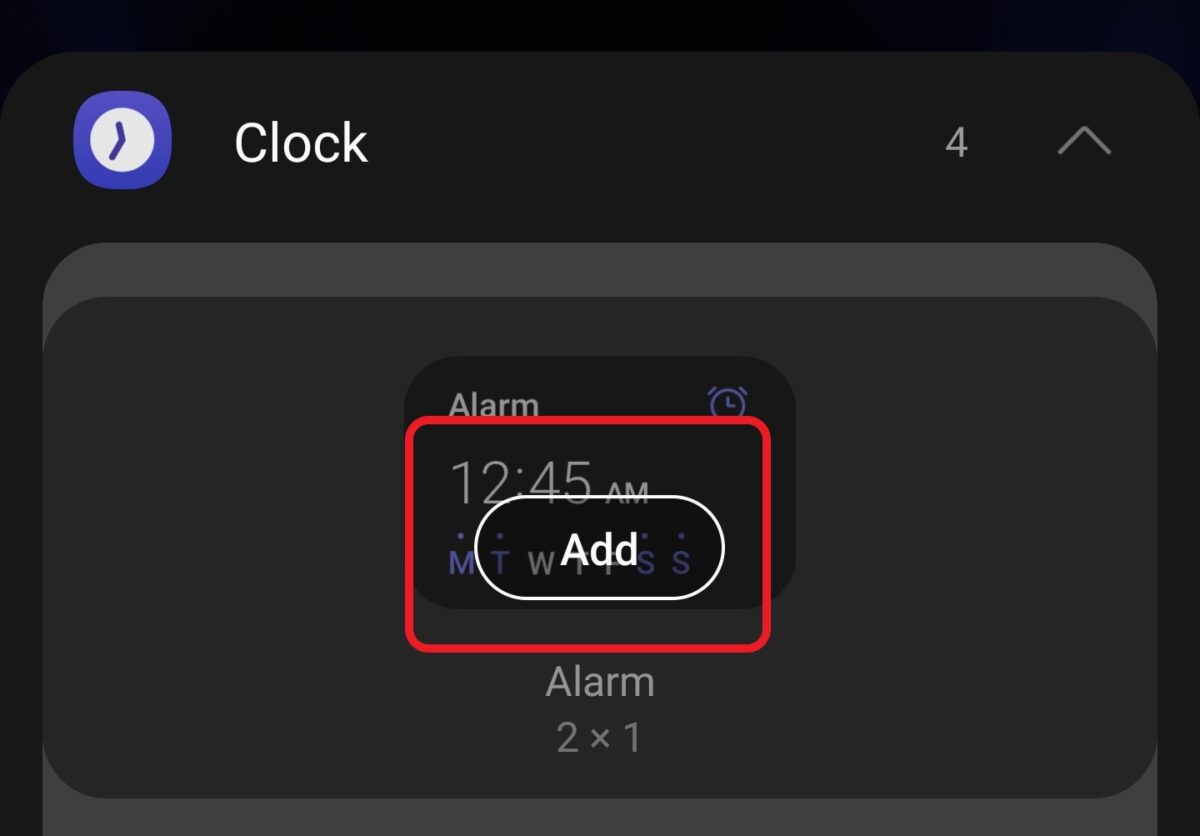 Você pode arrastar e soltar o widget de alarme em qualquer seção da tela.
Você pode arrastar e soltar o widget de alarme em qualquer seção da tela.
©”TNGD.com
Se você já definiu e salvou um alarme , toque nele para adicionar o widget à tela. Caso contrário, defina o alarme seguindo as etapas acima. Se você não definir o alarme, a Samsung não adicionará o widget à tela inicial. Depois que o alarme é salvo, o widget é adicionado automaticamente à sua tela inicial.
Etapa 3: Gerenciar o alarme
O widget permite que você ligue e desligue o alarme rapidamente, diretamente da tela inicial. Um alarme ativo tem o despertador no canto superior direito ativo (colorido na cor padrão do seu sistema). Se você quiser desativá-lo, toque no ícone do despertador. Todo o widget ficará cinza opaco, o que é um indicador de que o alarme está desativado. Toque no ícone do relógio novamente para reativá-lo.
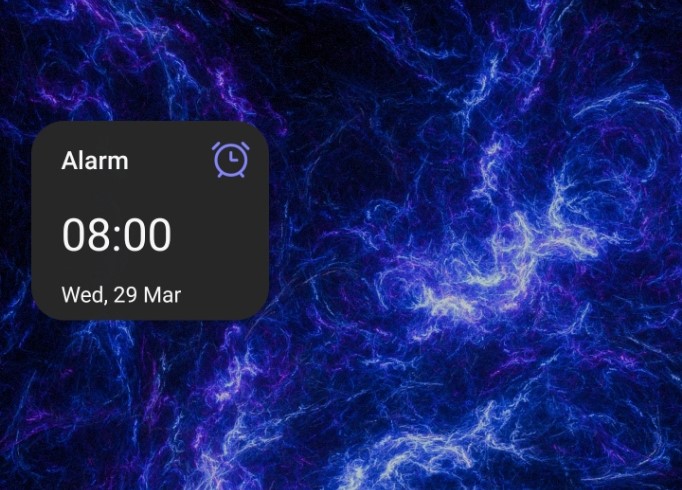 Você pode modificar o widget de alarme.
Você pode modificar o widget de alarme.
Para acessar e alterar todas as outras configurações, você pode tocar no widget para abrir o aplicativo Relógio. Salvar as alterações atualizará o widget automaticamente.
Principais conclusões
Ajustar o alarme em seu telefone Samsung é um processo simples. Você pode usar o aplicativo Relógio pré-instalado para esse fim ou adicionar o widget Alarme à sua tela inicial. Os alarmes do relógio podem ser personalizados e programados com antecedência, ou você pode definir alarmes recorrentes. Como alternativa, você pode baixar e usar qualquer aplicativo de alarme da Samsung Store ou Play Store.
Como definir o alarme no telefone Samsung em 5 etapas fáceis, com fotos Perguntas frequentes (perguntas frequentes)
Onde está a configuração de alarme em um telefone Samsung?
A configuração de alarme em telefones Samsung pode ser encontrada no aplicativo Relógio. Este aplicativo vem pré-instalado em todos os aparelhos Samsung e você pode encontrá-lo na tela de aplicativos. Para facilitar o acesso, você pode adicionar um atalho ou widget à sua tela inicial.
Como obtenho o aplicativo Samsung Clock?
Se você excluiu acidentalmente o aplicativo Relógio do seu telefone Samsung, você pode baixá-lo e reinstalá-lo na Samsung Store ou na Play Store. O aplicativo é gratuito. Ao baixá-lo da Play Store, verifique se é o aplicativo Samsung Clock original.
O alarme dispara quando o Samsung está no modo silencioso?
Não. O modo silencioso do telefone não afeta o status ou o volume do alarme. No entanto, você pode silenciar o alarme desativando o botão de som ao lado dele. Se o alarme não funcionou, verifique o controle deslizante ao lado do alarme e o controle deslizante ao lado do volume para garantir que você não o desligou acidentalmente.
Como faço para definir a soneca hora no meu telefone Samsung?
Você pode definir o tempo de soneca ao definir um novo alarme ou ajustá-lo em um alarme já salvo. Abra o alarme e role para baixo até as configurações de volume, vibração e soneca. Toque em soneca para selecionar o intervalo de soneca e repetir vezes. Eles são predefinidos ou você pode escolher a opção personalizada para um intervalo personalizado.
Como desligo meu alarme Samsung sem desbloqueá-lo?
Você não precisa desbloquear seu telefone Samsung para desligar o alarme. Basta tocar no botão X para ignorá-lo ou selecionar Snooze (se ativado) para atrasá-lo.